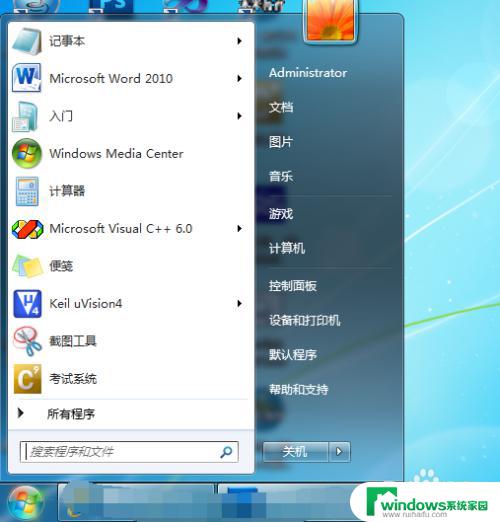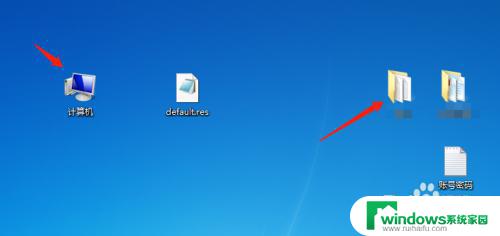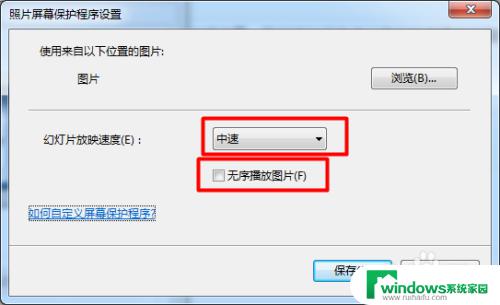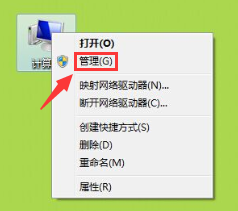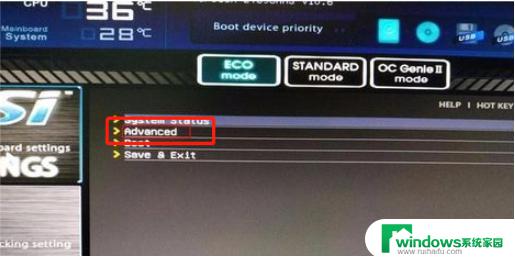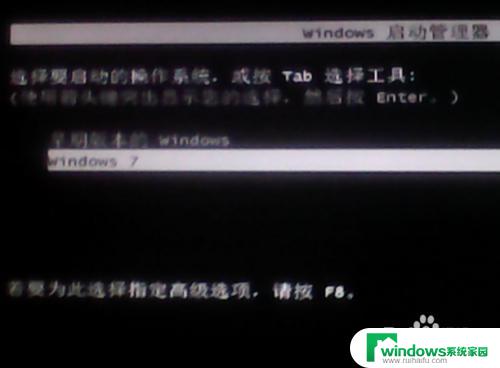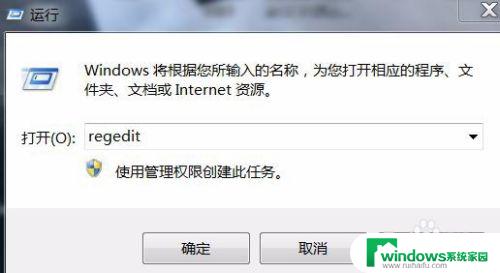Win7怎么改软件图标自定义?教你简单实用的方法!
Windows 7是一款经典的操作系统,很多用户喜欢它的稳定性和易用性,不过对于一些追求个性化的用户来说,Windows 7自带的软件图标太过单一,不能满足他们的需求。那么Win7怎么改软件图标自定义呢?下面就为大家介绍几种简单易懂的方法。
方法步骤
方法一、系统已有图标更换
1、如果想把某一个程序的图标修改为系统默认的图标,可采取以下做法。例如你想把一个美图秀秀的图标改为一台电脑的图像。

2、右键程序图标,选属性。
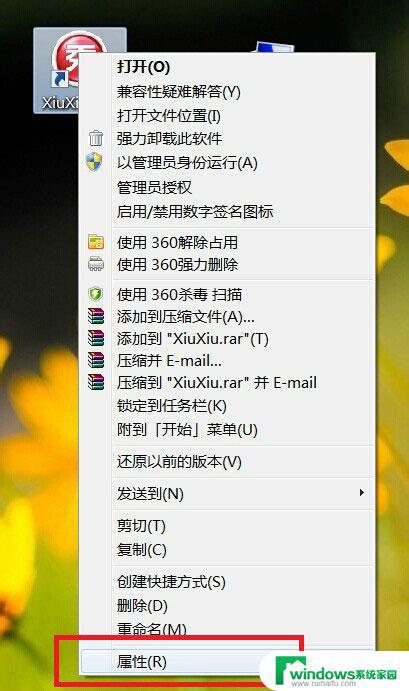
3、在属性对话框选“更改图标”。
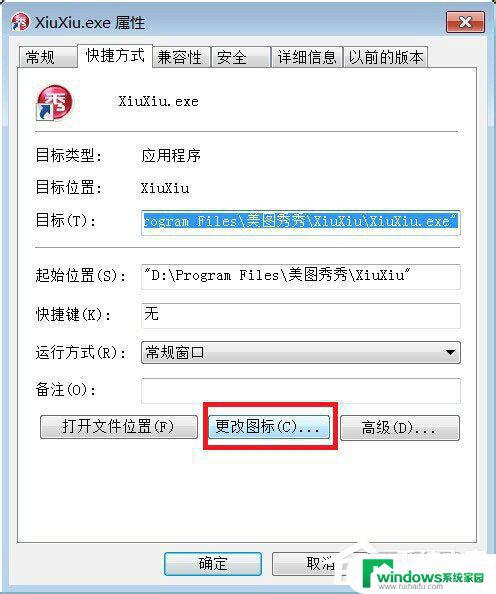
4、默认可更改的图标太少,点浏览。
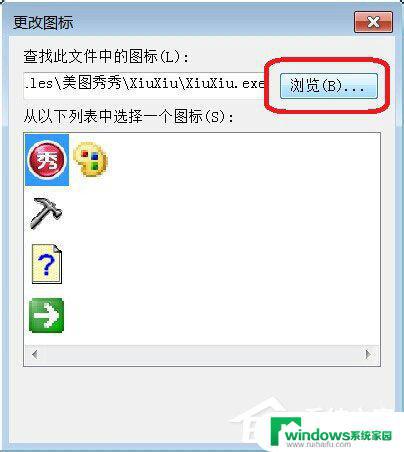
5、这时候我们会进入选择界面,点击任意一个快捷方式程序图标。下面以“360杀毒”的快捷方式为例,双击它。
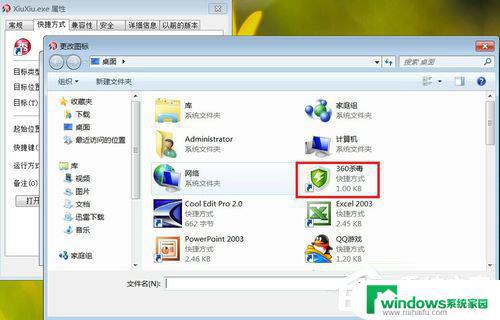
6、会弹出报错对话框,不管它,点确定。
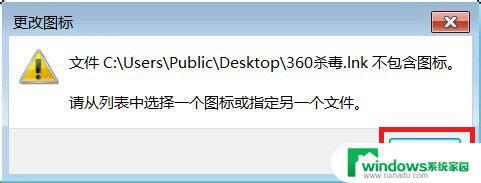
7、接着会弹出一个Windows自带图标的界面,我们可以在这里找到希望替代的图标,单击选中点确定。
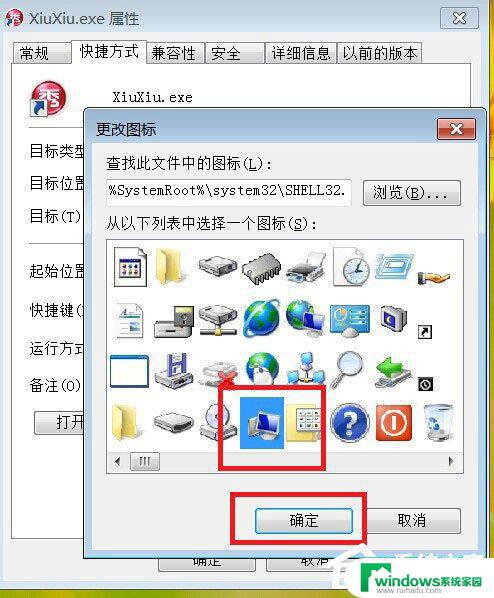
8、之后回到属性界面,点击应用,然后再点确定,即可把图标修改为我们选中的图标。
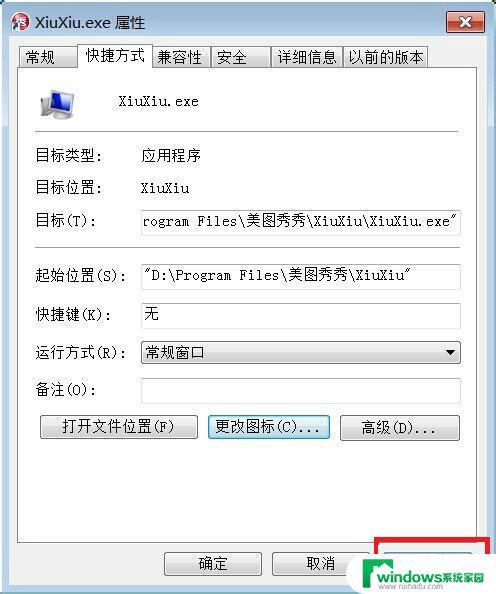
方法二、其他图标更换
1、如果想换别的图标,首先我们要有可以替代的图标文件,一般以.ICO结尾。大家可以自己下载,也可以在网上制作,下面我以photoshop制作为例。
2、打开Photoshop,制作出你要的图标。这里以文字为例,图像尺寸设置为100*100,如果希望用别的图像,可以使用截图功能把别的图像剪切到新建的空白文件中,调整好大小,之后记得合并图层。
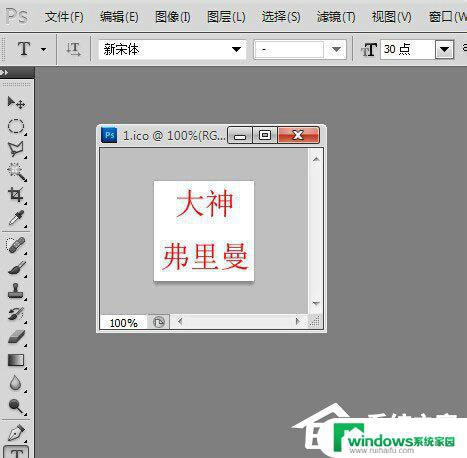
3、在保存的时候另存为“ICO”文件。
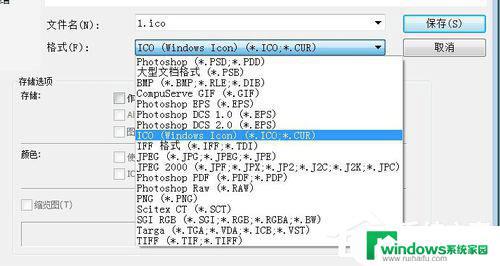
4、之后重复“系统已有图标替换”的步骤1-4,在选择替代图标的时候选择刚刚制作的ico文件。
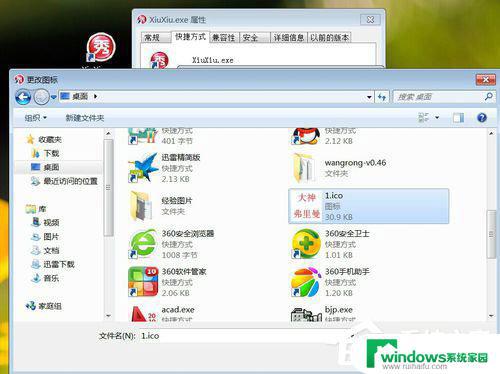
5、选择后点确定。
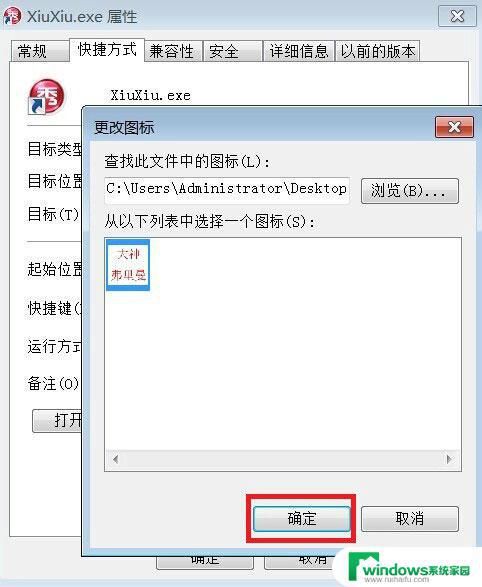
6、最后点应用,再点确定,即可修改为新制作的图标。
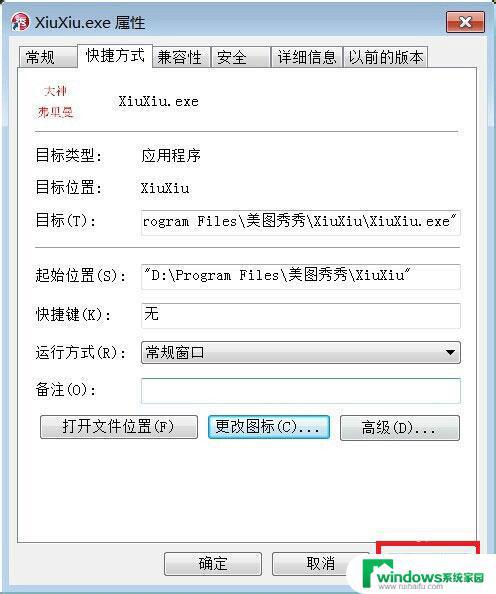
以上就是Win7如何自定义软件图标的全部内容,如果您也遇到同样的问题,请参照本文提供的方法进行处理,希望这篇文章对您有所帮助。